Kaip nustatyti „Microsoft OneDrive“, skirtą „Mac“.
Ką žinoti
- Atidaryk „Mac App Store“. ir tipas OneDrive paieškos juostoje. Pasirinkite Gauk norėdami atsisiųsti programą.
- Paleisti OneDrive ir įveskite savo „Microsoft“ paskyros informaciją.
- Spustelėkite Pasirinkite OneDrive aplanko vietą ir pasirinkite vietą.
Šiame straipsnyje paaiškinama, kaip nustatyti ir naudoti „Microsoft OneDrive“, skirtą „Mac“, naudojant „macOS 10.12“ ar naujesnę versiją. Jame pateikiama informacija apie pasirenkamus mokamus saugyklos planus.
Kaip įdiegti „Microsoft OneDrive“ „Mac“ kompiuteriuose su „macOS Sierra“ (10.12) arba naujesne versija
Jei norite naudoti „OneDrive“, jums reikia „Microsoft“ paskyros ir „OneDrive“, skirtos „Mac“. Abu yra nemokami. Jei dar neturite Microsoft ID, eikite į Microsoft ID registracijos ekraną ir spustelėkite Sukurkite „Microsoft“ paskyrą.Pateikę prašomą informaciją ir sukūrę slaptažodį, turėsite naują Microsoft ID.
Atsisiųskite nemokamą „OneDrive“ programą iš „Mac App Store“. Jame yra 5 GB saugyklos debesyje, daugiau galima įsigyti už mokestį.
-
Atidarykite „Mac“. Programėlių parduotuvė spustelėdami jo piktogramą doke. Tipas OneDrive paieškos juostoje, kad surastumėte programą ir pasirinkite Gauk norėdami jį atsisiųsti.
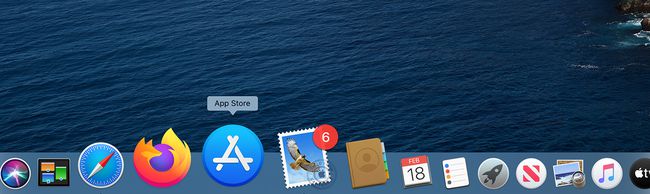
Arba paspauskite komandą+Tarpo klavišas, ieškokite „App Store“, tada spustelėkite ją, kai ji pasirodys paieškos rezultatuose.
-
Paleiskite „OneDrive“ ir įveskite „Microsoft“ paskyros kredencialus.

-
Norėdami užbaigti diegimą, pasirinkite OneDrive aplanko vietą. Spustelėkite Pasirinkite OneDrive aplanko vietą. Jį galite įdėti bet kurioje „Mac“ vietoje, įskaitant darbalaukį.
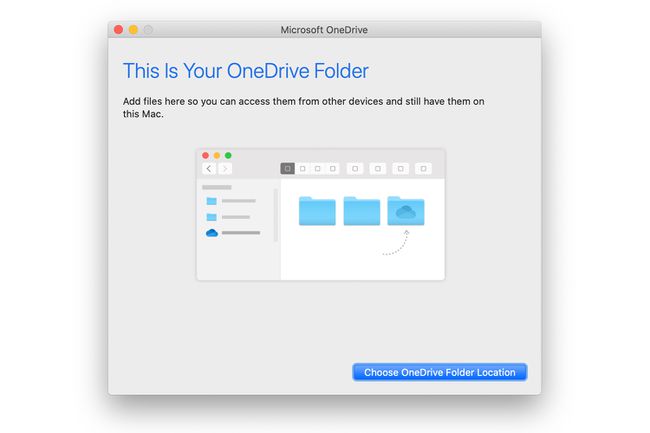
Kaip naudoti „OneDrive“, skirtą „Mac“.
„Microsoft OneDrive“ yra debesyje pagrįstas saugojimo ir sinchronizavimo sprendimas, veikiantis „Mac“, asmeniniuose kompiuteriuose ir mobiliuosiuose įrenginiuose su prieiga prie interneto. Kai įdiegiate „OneDrive“ savo „Mac“, atrodo, kad tai tik kitas aplankas. Įmeskite bet kokio tipo failą ar aplanką į „OneDrive“ aplanką ir duomenys iškart išsaugomi „OneDrive“. debesų saugojimo sistema.
Pasiekite savo OneDrive aplanką naudodami žiniatinklio naršyklę. Naršyklės prieiga leidžia naudotis debesies saugykla bet kurioje skaičiavimo platformoje, kurią naudojate neįdiegę „OneDrive“ programos. Taip pat galite pasiekti „OneDrive“ iš savo „iPhone“ ir „iPad“ atsisiųsdami „OneDrive“ programa iOS įrenginiams.
„OneDrive“ gali būti naudojamas kartu su kitomis debesų saugyklos paslaugomis, įskaitant Apple iCloud, Dropbox, ir Google diskas. Niekas netrukdo jums naudotis visomis keturiomis ir kiekvienos paslaugos teikiamomis nemokamomis saugyklos pakopomis.
„OneDrive“ veikia panašiai kaip bet kuris kitas „Mac“ aplankas. Vienintelis skirtumas yra tas, kad jame esantys duomenys taip pat saugomi nuotoliniuose OneDrive serveriuose. „OneDrive“ aplanke rasite numatytuosius aplankus, pažymėtus etiketėmis Dokumentai, Paveikslėliai, Priedai, ir Viešas. Galite pridėti tiek aplankų, kiek norite, ir sukurti bet kokią jums tinkančią organizavimo sistemą.

Pridėti failus taip pat paprasta, kaip nukopijuoti arba nuvilkti juos į OneDrive aplanką arba atitinkamą poaplankį. Įdėję failus į OneDrive aplanką, pasiekite juos iš bet kurio „Mac“, asmeninio kompiuterio ar mobiliojo įrenginio, kuriame įdiegta „OneDrive“. Taip pat galite pasiekti „OneDrive“ aplanką iš bet kurio kompiuterio ar mobiliojo įrenginio naudodami žiniatinklio sąsają.
„OneDrive“ programa veikia kaip meniu juostos elementas, apimantis „OneDrive“ aplanke esančių failų sinchronizavimo būseną. Koreguokite nuostatas pasirinkdami OneDrive meniu juostos elementą ir spustelėdami trijų taškų Daugiau mygtuką. Esate pasiruošę ir turite 5 GB laisvos vietos. Jei sužinosite, kad jums reikia daugiau saugyklos debesyje, ją galite įsigyti už pagrįstą mokestį.
„OneDrive“ planai
Šiuo metu „OneDrive“ siūlo tik keletą paslaugų lygių, įskaitant planus, susietus su „Microsoft 365“.
| Planuoti | Sandėliavimas | Kaina/mėn |
|---|---|---|
| OneDrive Basic 5 GB | 5 GB bendra saugykla | Laisvas |
| OneDrive 100 GB | 100 GB bendra saugykla | $1.99 |
| „OneDrive“ + „Microsoft 365 Personal“. | 1 TB 1 vartotojui | $6.99 |
| „OneDrive“ + „Microsoft 365 Family“. | 1 TB kiekvienam 6 vartotojams | $9.99 |
